Hostwinds Tutorials
Suchergebnisse für:
Inhaltsverzeichnis
SSH-Schlüssel vs Passwortbasierte Authentifizierung
Stichworte: Security
SSH (Secure Shell) ist der Eckpfeiler des sicheren Serverzugriffs und ermöglicht eine verschlüsselte Kommunikation zwischen Clients und Remote -Systemen.Die Methode, die Sie für die Authentifizierung auswählen - SSH -Schlüssel oder Passwörter - können sich jedoch stark auf Ihre Sicherheit und Bequemlichkeit auswirken.
In diesem Tutorial vergleichen wir die SSH-basierte Authentifizierung und die Kennwortauthentifizierung.Durch das Verständnis ihrer Prozesse, Voraussetzungen, Nachteile und Best Practices sind Sie in der Lage, eine fundierte Entscheidung für Ihre Serverumgebung zu treffen.
Was ist die Passwortauthentifizierung?
Die Kennwortauthentifizierung ist die herkömmliche Möglichkeit, auf einen Server zuzugreifen.Benutzer geben einen Benutzernamen und ein Kennwort ein, und der Server überprüft die Anmeldeinformationen.
Diese Methode ist unkompliziert und erfordert kein zusätzliches Setup, was sie für einzelne Benutzer oder kleine Teams zugänglich macht.Einfachheit geht jedoch häufig zu Lasten der Sicherheit.
Wie Passwortauthentifizierung funktioniert
- Benutzer initiiert die Verbindung: Ein Client (z. B. Putty oder OpenSSH) sendet eine Verbindungsanforderung an den Server.
- Serveranfragen Anmeldeinformationen: Der Benutzer wird aufgefordert, einen Benutzernamen und ein Passwort einzugeben.
- Der Server validiert Eingaben: Wenn die Anmeldeinformationen den Datensätzen des Servers übereinstimmen, erhält der Benutzer Zugriff.
Vor- und Nachteile der Passwortauthentifizierung
Profis:
- Benutzerfreundlichkeit: Keine speziellen Tools oder technischen Kenntnisse erforderlich.
- Schnelles Setup: Sofortiger Zugriff nach dem Erstellen eines Benutzernamens und eines Passworts.
- Allgemein vertraut: Eine Methode, an die die meisten Benutzer gewöhnt sind.
Nachteile:
- Sicherheits Risikos: Passwörter sind anfällig für Brute-Force-Angriffe, Phishing und Abfangen.
- Wartungsaufwand: Erfordert regelmäßige Updates und starke Kennwortrichtlinien, um sicher zu bleiben.
- Skalierbarkeitsprobleme: Das Verwalten mehrerer Benutzer oder Systeme mit Kennwörtern kann umständlich werden.
Was ist SSH-basierte Authentifizierung?
SSH Key-basierte Authentifizierung verwendet öffentlich-private Schlüsselpaare anstelle von Passwörtern.Der Server speichert den öffentlichen Schlüssel, und der Client verwendet den privaten Schlüssel zur Authentifizierung.
Dies ist eine sehr sichere und bequeme Methode, die es ideal für empfindliche Umgebungen und automatisierte Prozesse macht.Es erfordert jedoch eine sorgfältige Einrichtung und ein laufendes Management, um effektiv und sicher zu bleiben.
Wie wichtiger Authentifizierung funktioniert
- Tasten erzeugen: Ein öffentlich-privates Schlüsselpaar wird mit einem Tool wie erstellt ssh-keygen.
- Verteilen Sie den öffentlichen Schlüssel: Der öffentliche Schlüssel wird dem Server hinzugefügt ~/.sssh/autorized_keys Datei.
- Authentifizieren mit dem privaten Schlüssel: Der Kunde verwendet den privaten Schlüssel, um seine Identität zu beweisen.Der Server überprüft den privaten Schlüssel mit dem gespeicherten öffentlichen Schlüssel.
Vor- und Nachteile der wichtigsten Authentifizierung
Pro Sekunde?:
- Starke Sicherheit: Schlüssel sind gegen Brute-Force-Angriffe und Abfangen resistent.
- Passwortloser Zugriff: Benutzer können sich anmelden, ohne ein Passwort einzugeben.
- Automatisierungsfreundlich: Ideal für Skripte, CI/CD -Workflows und automatisierte Systeme.
Nachteile:
- Erste Komplexität des Setups: Erfordert das Generieren, Verteilern und Verwalten von Schlüsseln.
- Verantwortung für private Schlüssel: Wenn Sie den privaten Schlüssel verlieren, können Benutzer aus dem Server abgeschlossen werden.
- Management -Overhead: Wichtige Rotation und Verteilung erfordern die Planung, insbesondere für große Teams.
Schlüsselunterschiede zwischen SSH -Schlüsseln und Passwörtern
| Feature | Kennwortauthentifizierung | SSH-basierte Authentifizierung |
| Sicherheit | Anfällig für Brute-Force-Angriffe | Widerstandsfähig gegen Brute-Force und Abfangen |
| Konfiguration | Schnell und einfach | Erfordert das Generieren und Verwalten von Schlüssel |
| Bequemlichkeit | Einfach zu bedienen, erfordern jedoch häufige Updates | Kennwortfreier Zugriff nach der Konfiguration |
| Automatisierung | Begrenzte Unterstützung für die Automatisierung | Ideal für Automatisierung und Skripten |
| Skalierbarkeit | Für große Teams oder mehrere Server schwer zu skalieren | Effizient mit dem richtigen Schlüsselmanagement |
Wann sollten Sie jede Authentifizierungsmethode anwenden?
Kennwortauthentifizierung
Passwortbasierte Authentifizierung ist geeignet für:
- Kleine Teams oder Einzelpersonen: Wenn Sie nur wenige Server oder Benutzer haben, ist die Kennwortverwaltung möglicherweise verwaltbar.
- Vorübergehender Zugang: Für schnelle Korrekturen oder einmalige Anmeldungen bieten Kennwörter eine schnelle Lösung.
- Umgebungen mit geringem Risiko: Für Server, die nicht dem Internet oder kritischen Systemen ausgesetzt sind, können Passwörter ausreichen.
Schlüsselbasierte Authentifizierung
SSH-Basis-basierte Authentifizierung ist ideal für:
- Hochsicherheit Umgebungen: Die Systeme zur Bearbeitung sensibler Daten oder Szenarien mit hohem Risiko profitieren vom Schlüsselschutz.
- Große Teams: Key Management skaliert besser als das Verwalten von Kennwörtern bei vielen Benutzern.
- Automatisierte Prozesse: Für Workflows, die häufige, unbeaufsichtigte Serverzugriff erfordern, sind Schlüssel unerlässlich.
Einrichten von SSH-basierter Authentifizierung SSH
Schritt 1: SSH -Tasten erzeugen
Verwenden Sie die ssh-keygen Tool zum Erstellen eines öffentlich-privaten Schlüsselpaars:
ssh-keygen -t rsa -b 4096 -C "your_email@example.com" Speichern Sie die Schlüssel im Standardeinsatz ~/.ssh/ Verzeichnis und optional eine Passphrase für zusätzliche Sicherheit hinzufügen.
Schritt 2: Übertragen Sie den öffentlichen Schlüssel auf den Server
Automatisieren den Prozess mit ssh-copy-id:
ssh-copy-id user@server_address Alternativ können Sie den öffentlichen Schlüssel manuell an den Server anhängen ~/.sssh/autorized_keys Datei.
Schritt 3: Kennwortauthentifizierung deaktivieren (optional, aber empfohlen)
Deaktivieren Sie für maximale Sicherheit kennwortbasierte Anmeldungen:
1. Öffnen Sie die SSH -Konfigurationsdatei:
sudo nano /etc/ssh/sshd_config 2. Stellen Sie die folgende Anweisung ein:
PasswordAuthentication no 3. Starten Sie den SSH -Service neu:
sudo systemctl restart sshdSchritt 4: Sichern Sie Ihren privaten Schlüssel
Grenze Dateizugriff beschränken: Stellen Sie sicher, dass Ihr privater Schlüssel nur von Ihnen lesbar ist:
chmod 600 ~/.ssh/id_rsa - Sicherung sicher: Speichern verschlüsselte Sicherungen Ihres privaten Schlüssels.
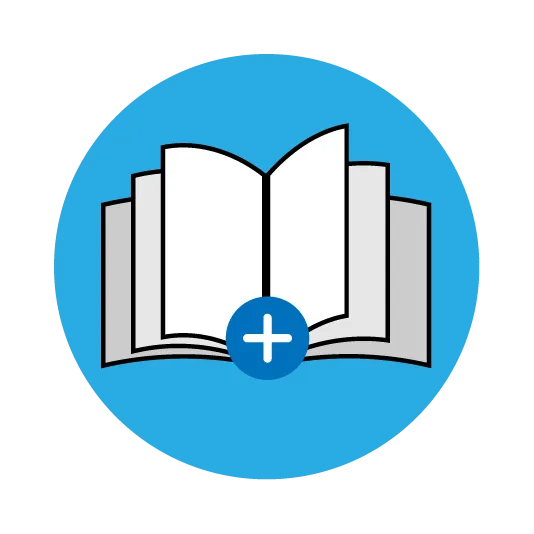
Tutorial, das Sie mögen: So ändern Sie Ihren SSH-Port
Abschließende Gedanken
Die Auswahl zwischen SSH -Schlüsseln und Passwörtern hängt von Ihren Sicherheitsanforderungen und Ihren Umgebungen ab.
- Passwörter sind bequem und einfach eingerichtet, bieten aber nur begrenzte Sicherheit.Sie eignen sich gut für einfache, vorübergehende oder risikoarme Szenarien.
- SSH-Schlüssel sind der Goldstandard für die sichere Authentifizierung.Während sie einige anfängliche Anstrengungen erfordern, machen ihre Widerstandsfähigkeit gegen Angriffe und Eignung für die Automatisierung sie für Unternehmen und Hochsicherheitsanwendungen unverzichtbar.
Letztendlich sind SSH -Tasten die bevorzugte Wahl für die meisten Benutzer, die die Sicherheit und Skalierbarkeit schätzen.Unabhängig von der Methode, die Sie wählen, befolgen Sie unbedingt Best Practices, um Ihre Server vor unbefugtem Zugriff zu schützen.
FAQs
Warum sind SSH -Tasten sicherer als Passwörter?
SSH-Tasten verwenden kryptografische Algorithmen, die im Gegensatz zu Passwörtern, die erraten oder abgefangen werden können, nahezu unmöglich sind.
Kann ich sowohl SSH -Schlüsseln als auch Passwörter verwenden?
Ja, Sie können Ihren Server so konfigurieren, dass sie beide Methoden akzeptieren, aber für die beste Sicherheit wird empfohlen, die Authentifizierung der Kennwort zu deaktivieren, sobald SSH -Tasten eingerichtet sind.
Was passiert, wenn ich meinen privaten Schlüssel verliere?
Wenn Sie Ihren privaten Schlüssel verlieren und keine Sicherung haben, werden Sie vom Server gesperrt, es sei denn, keine alternativen Zugriffsmethoden (wie ein anderer autorisierter Benutzer oder ein Fallback -Mechanismus).
Lohnt es sich, SSH -Schlüssel für persönliche Projekte einzurichten?
Ja!Selbst für den persönlichen Gebrauch bieten SSH -Tasten eine starke Sicherheitsebene und sind relativ einfach mit modernen Werkzeugen eingerichtet.
Geschrieben von Hostwinds Team / Juni 5, 2021
